2018/09/03 |アフィリエイトページ
「アフィリエイト」デザインリニューアルのお知らせ
平素よりエキスパをご利用いただき、誠にありがとうございます。
本日、アフィリエイトページのデザインをリニューアルいたしました。
リニューアル詳細
| 対象ページ | アフィリエイトページ |
| 変更/追加内容 |
・全画面デザインリニューアル ・スマートフォン表示対応 ・アフィリ累計データ追加 ・通常商品、継続商品、セミナーごとの累計データ追加 |
| 変更後デザイン | 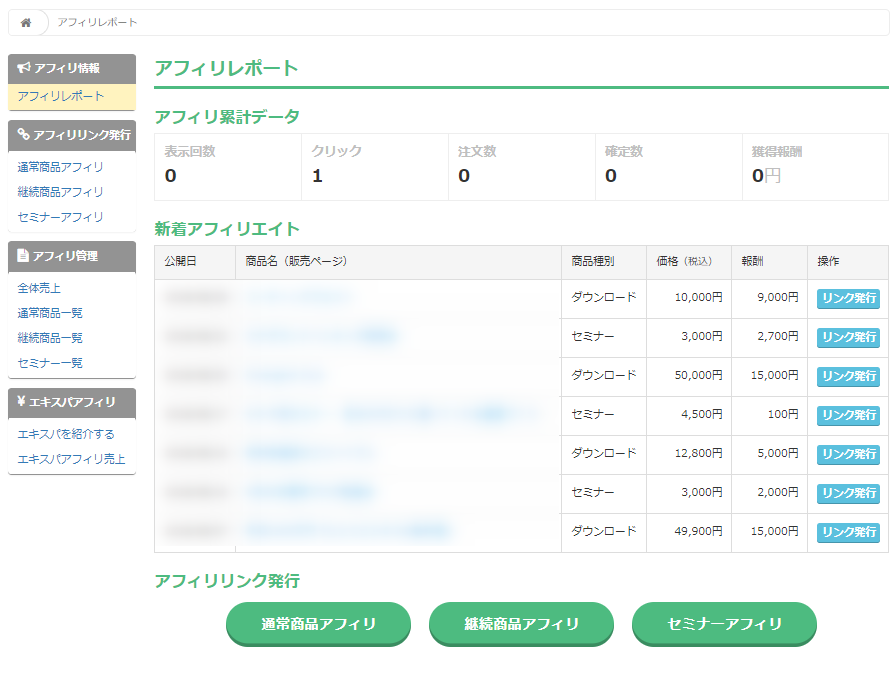 |
詳細は「オートチャージ設定」をご確認ください。
本人確認については「こちら」からご確認ください。
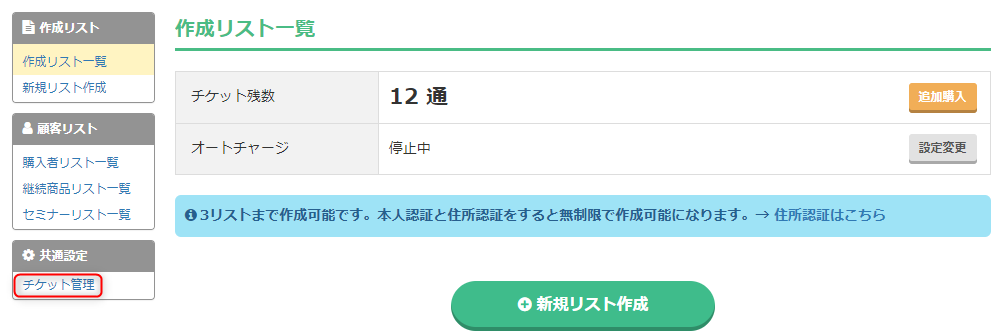
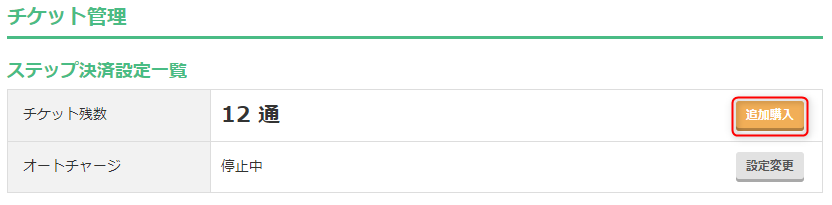
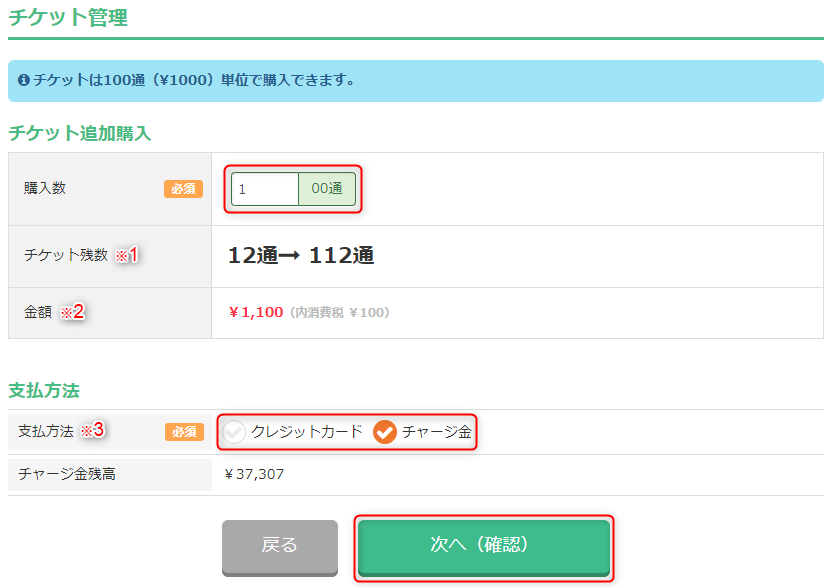
| ※1 チケット枚数 | チケット購入後、配信できるステップメールの総数が表示されます。 |
| ※2 金額 | 追加されるチケットの決済金額です。 ※100通当たり1,000円(税込1,100円)です。 |
| ※3 支払い方法 | クレジット決済、チャージ金でのお支払いとなります。 ※今回はチャージ金で支払いをします。 |
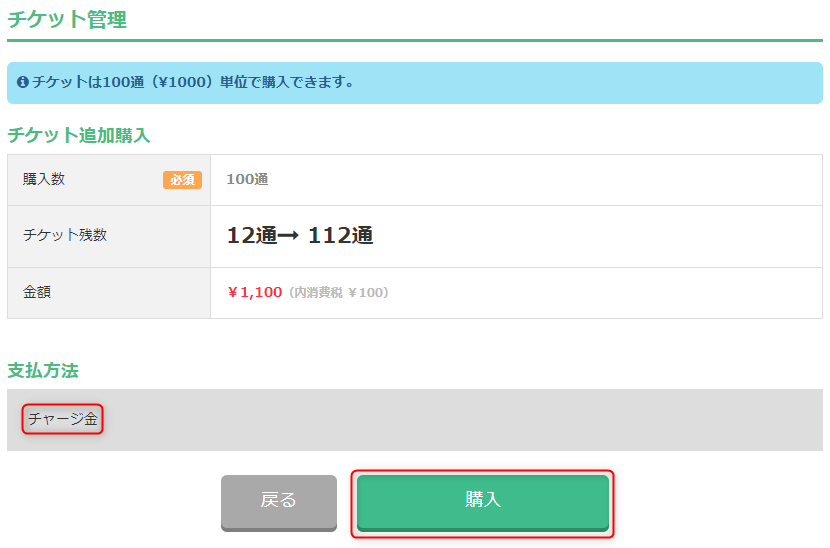
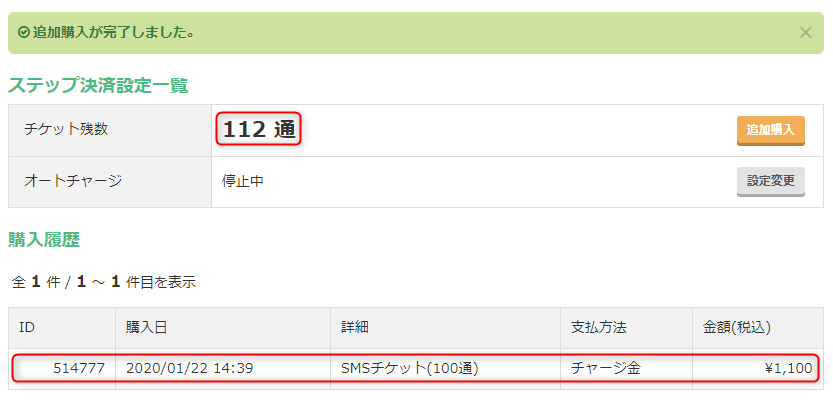
オートチャージ機能が有効であっても、チャージ金が1,000円を下回った場合、
決済処理はおこなわれませんので、ご注意ください。
チャージ金不足によるオートチャージができなかった場合、
チャージ金入金について、案内をお送りしておりますので、
ご確認のうえ、入金処理をお願いいたします。
■メール配信
既存読者に対して、設定した日時でメールを配信します。
■ステップメール配信
読者に対し、登録日時を起算日として、設定した日時でメールを配信します。
このマニュアルでは、「ステップメール設定」の手順をご説明します。
詳細は「オートチャージ機能」をご確認ください。
新規読者に対し、登録日時を起算日として、設定した日時でメールを配信します。
事前に設定したメールを一通目、二通目、三通目・・・と、配信できる機能です。
一度設定してしまえば、登録日時を基準として、自動的に配信されます。
新規登録の読者に必ず読んでいただきたい、固定的な情報を配信する際にご利用ください。
※ステップメールは、配信されるタイミングが読者によって変わります。
(登録日時を起算として配信されるため)
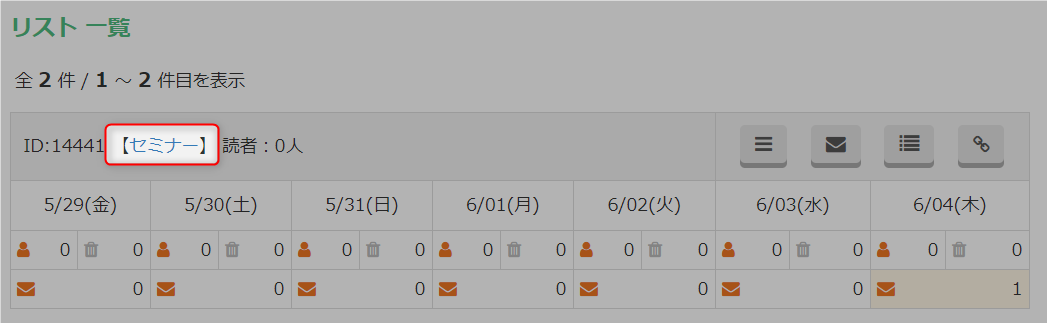
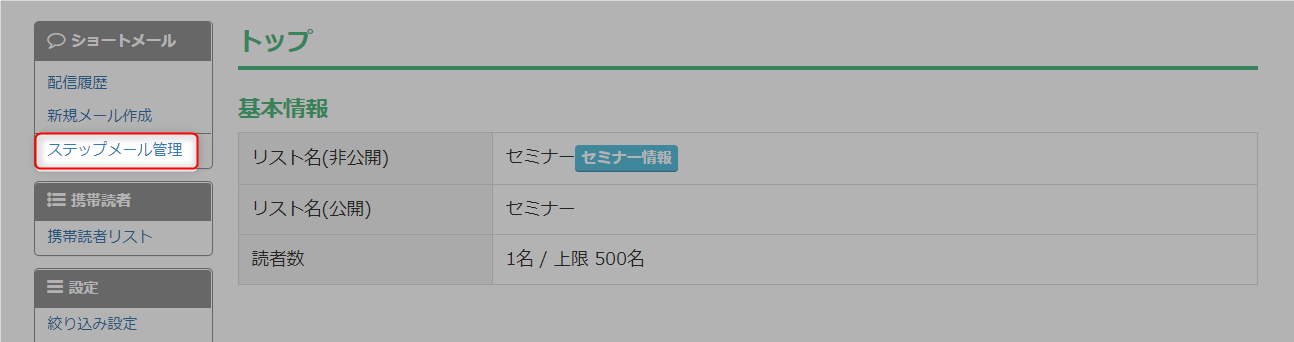
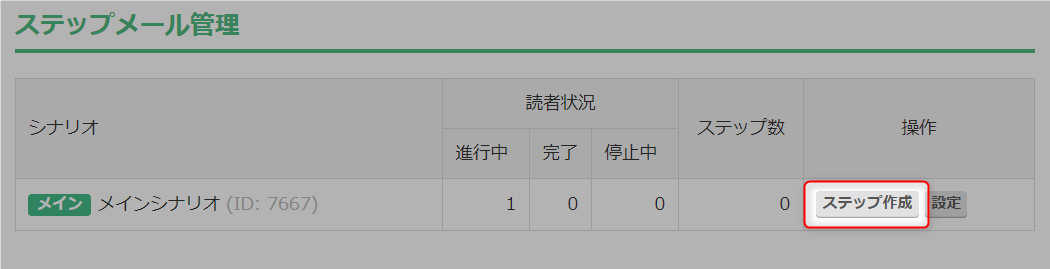
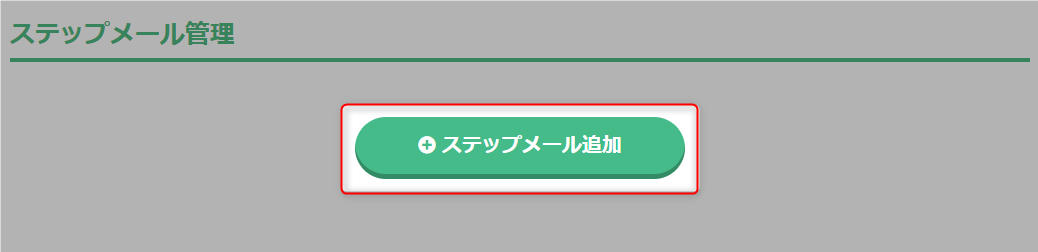
配信方法を選択してください。
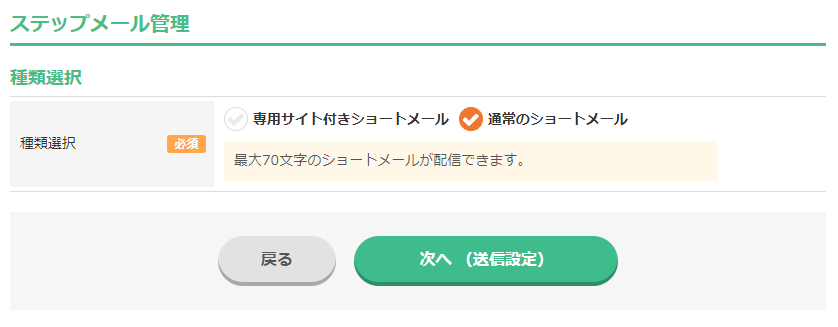
専用サイト付きショートメールを選択した場合は、入力の次に専用サイト設定が表示されますので、そこで専用サイトの編集もおこなってください。
登録完了時:登録完了後、すぐにステップを配信します。
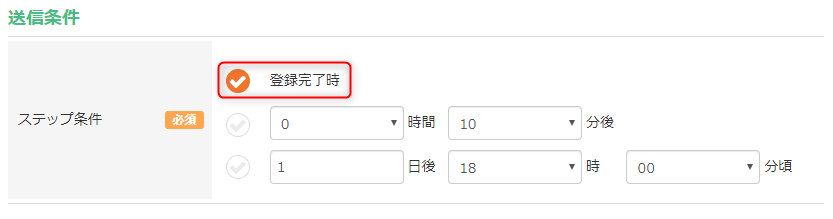
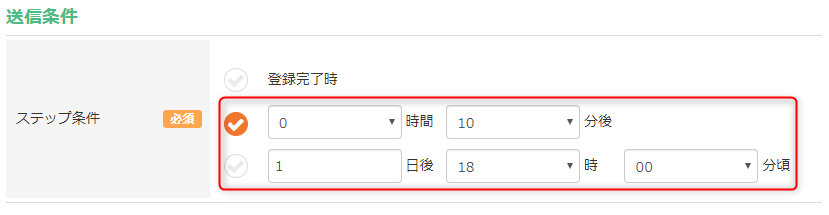
読者を絞り込んで配信をおこないたい場合に設定します。


| ステップ配信する(有効) | ステップ配信を有効にしたい場合に設定します。 |
| 一時停止をする(無効) | ステップ配信を無効にしたい場合に設定します。 |
ステップ名を入力してください。

本文を入力してください。
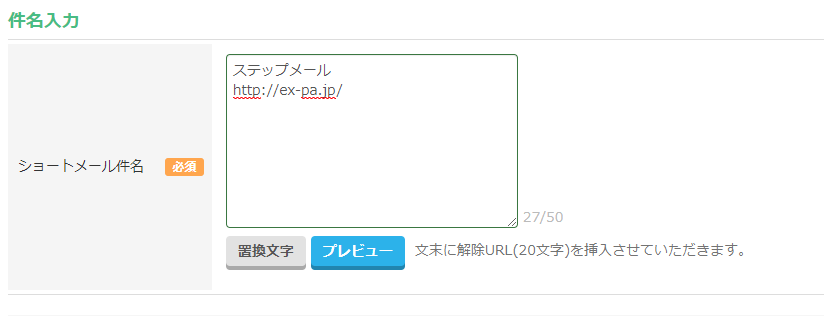
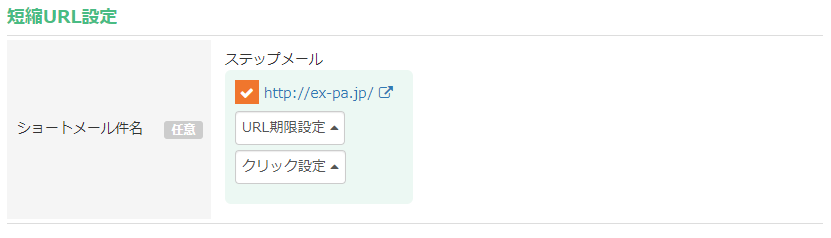
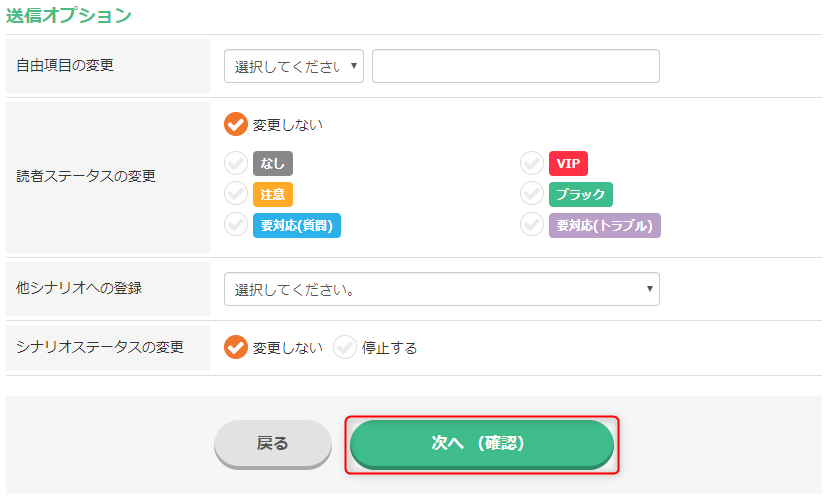
| 自由項目の変更 | ステップ配信時に自由項目の情報を、 入力した内容に変更することができます。 |
| 読者ステータスの変更 | ステップ配信時に友達ステータスを、 設定した状態に変更することができます。 |
| 他シナリオへの登録 | ステップ配信時に、 他のシナリオへ友達情報をコピーすることができます。 |
| シナリオステータスの変更 |
ステップ配信時に 「変更しない」 「停止する」 ※以降のステップは配信されません。 |
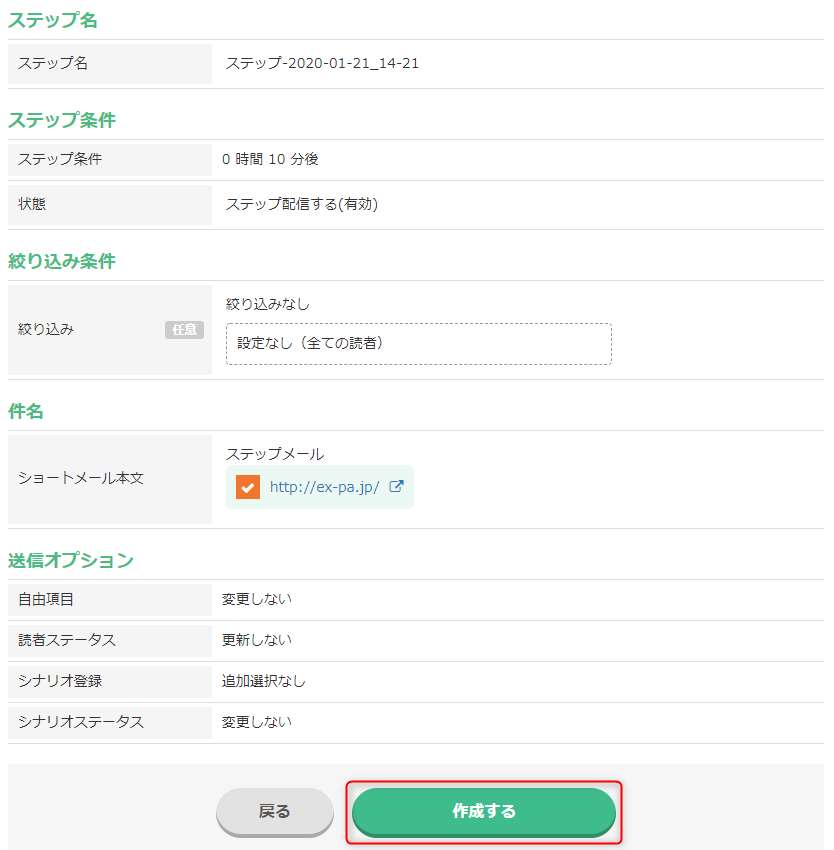
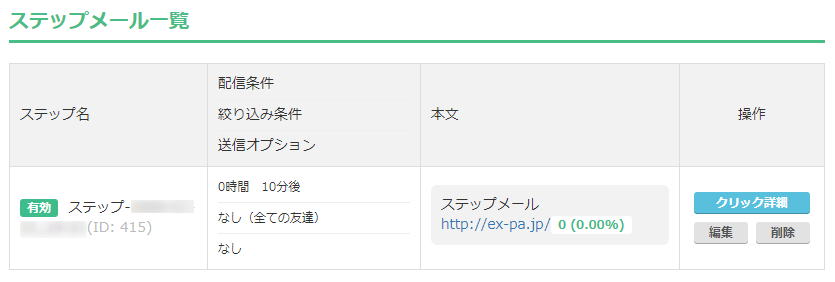
以上が、新規ステップメール作成手順です。
LINE@で配信したステップメールの内容を確認する手順、
また、配信履歴を確認する手順を説明します。
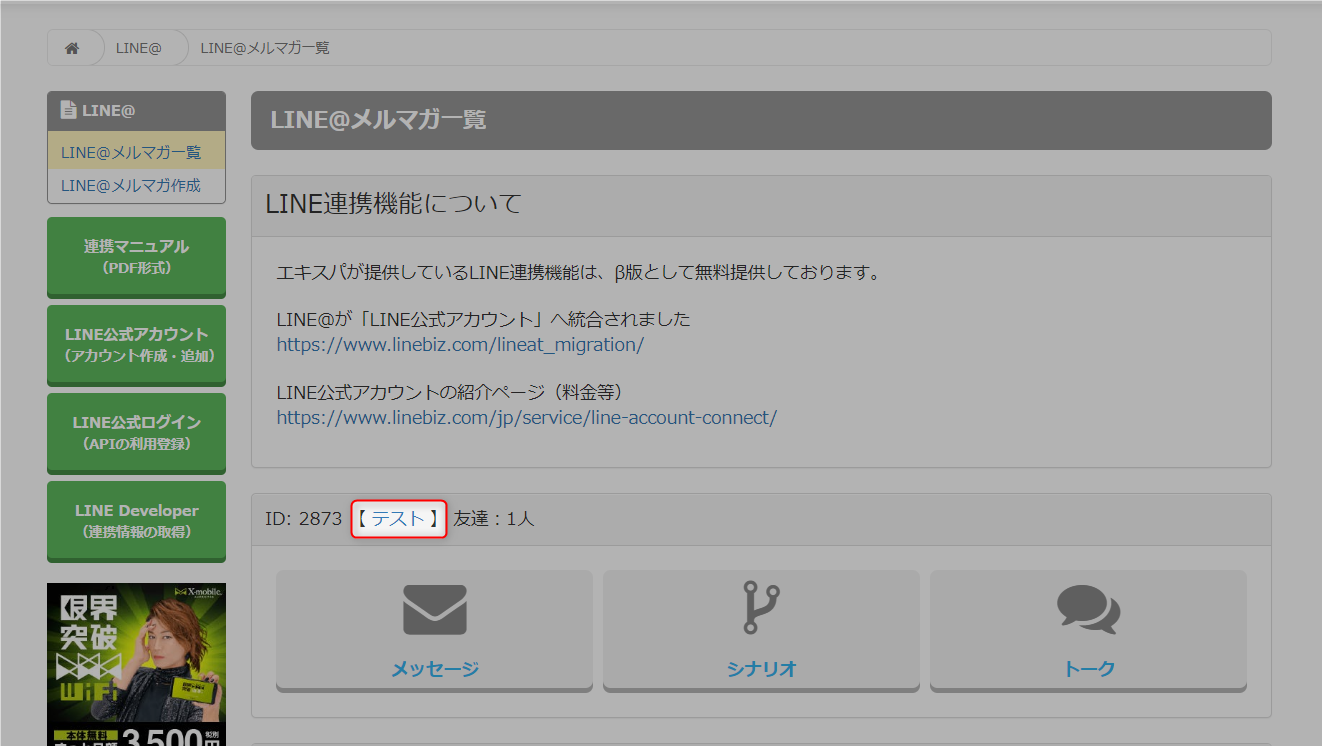

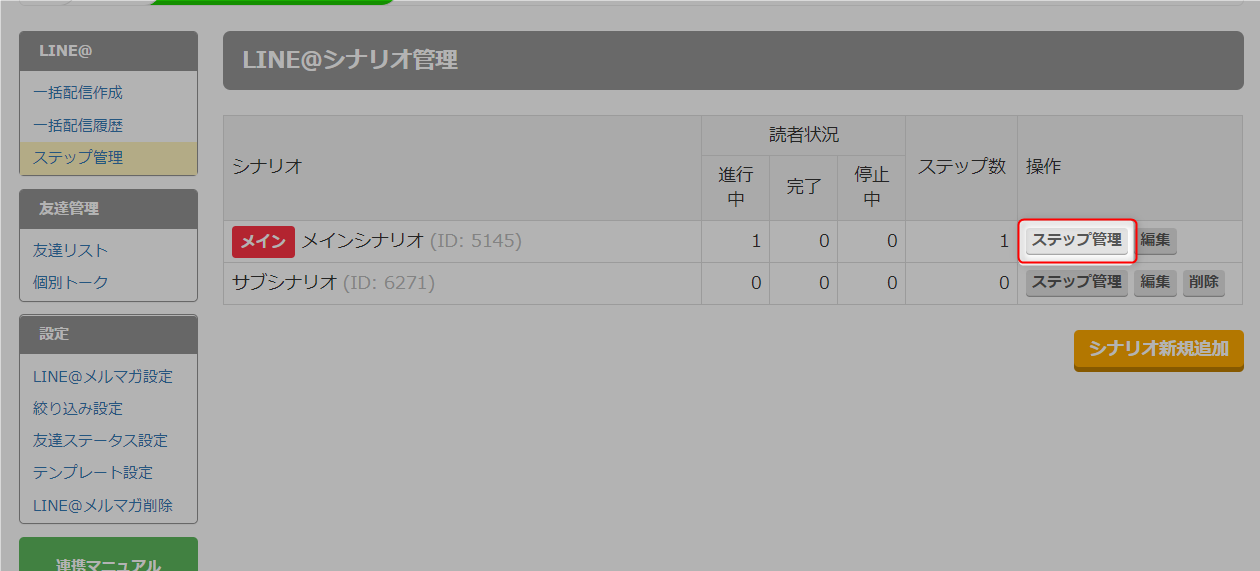
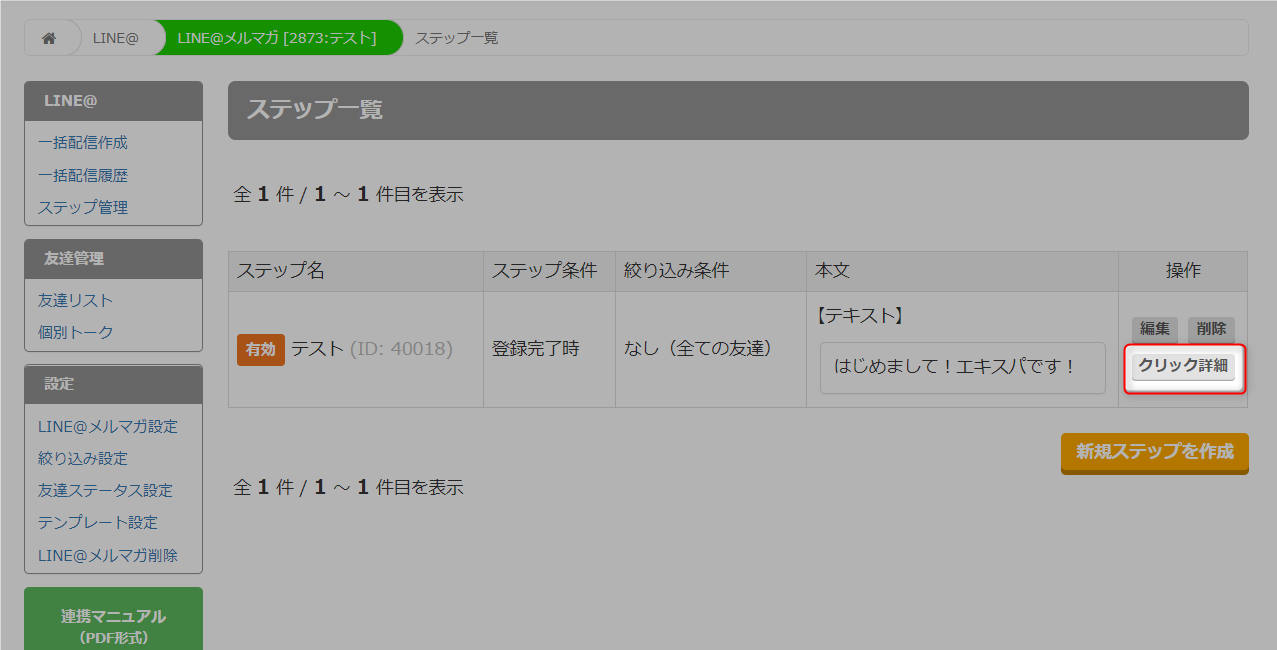
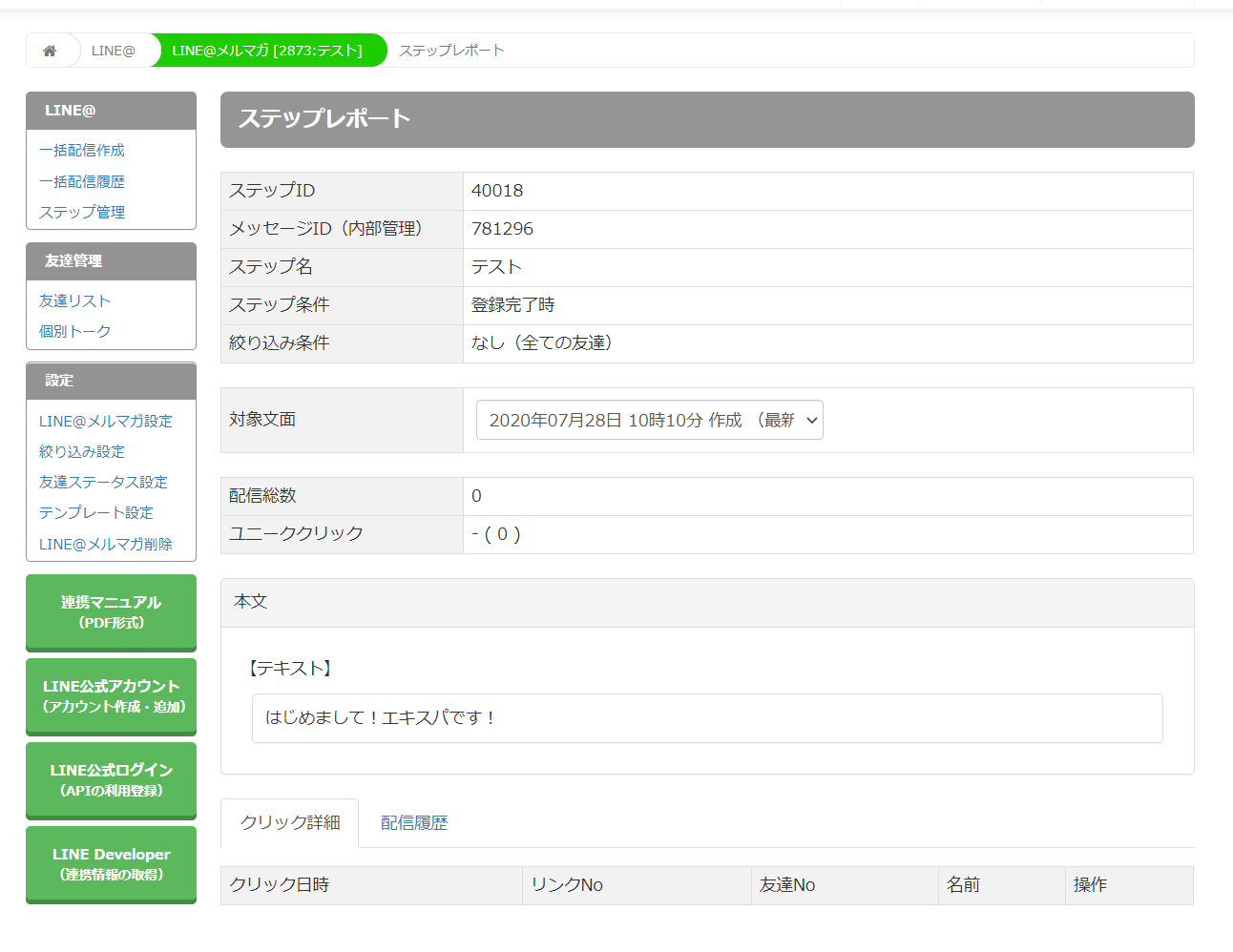
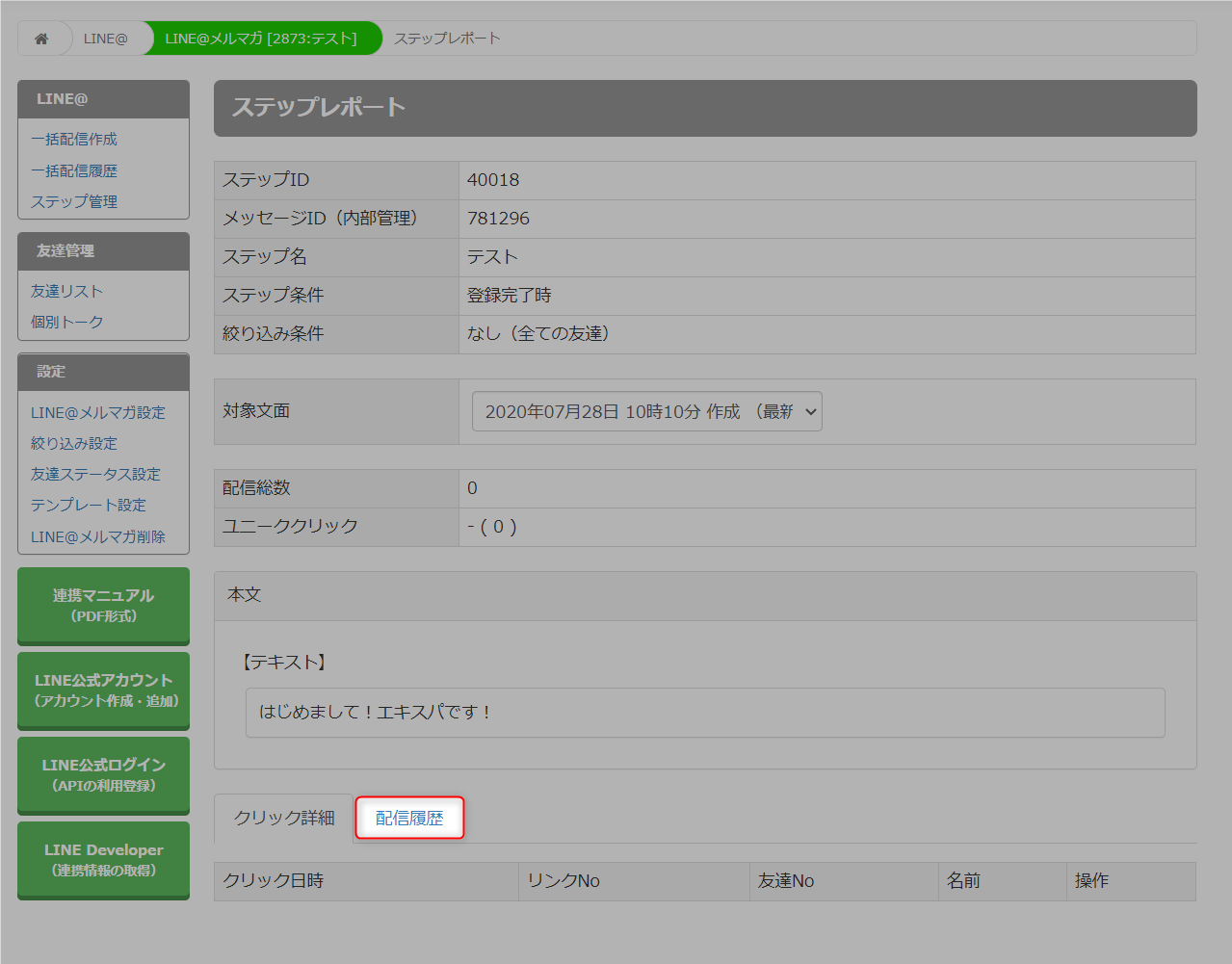
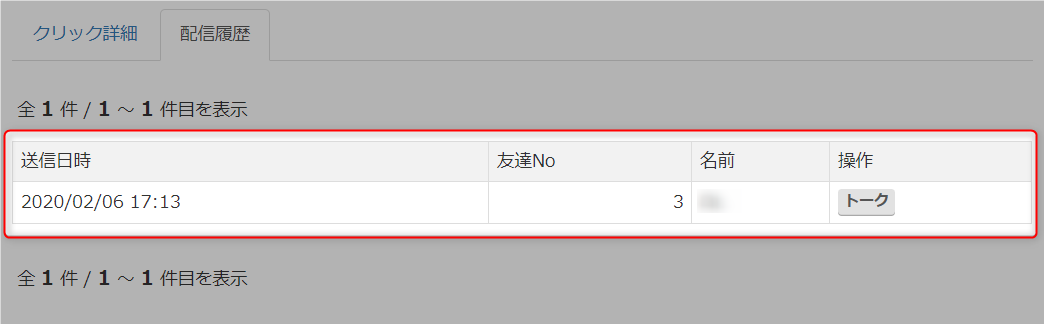
ショートメールでは、短縮URLを設定してクリック数やクリック率を測定することができます。
また短縮URLを設定することで、以下のことをおこなえます。
・URLの期限設定を行う。
・読者ステータスを変更する。
・自由項目の内容を変更する。
以下、短縮URLを設定するための手順についてご説明いたします。
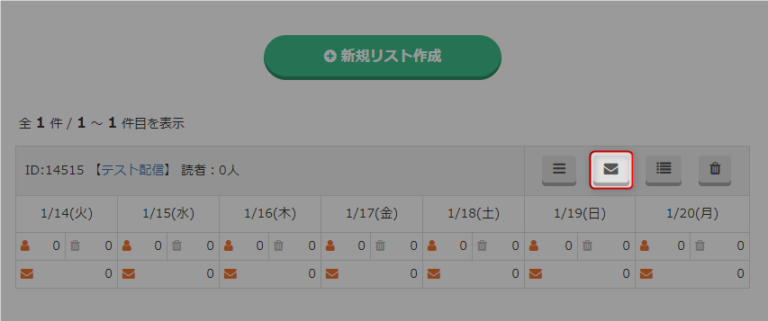
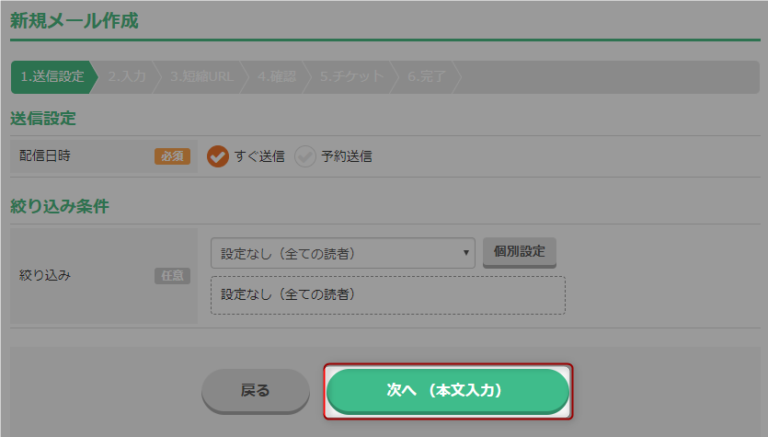
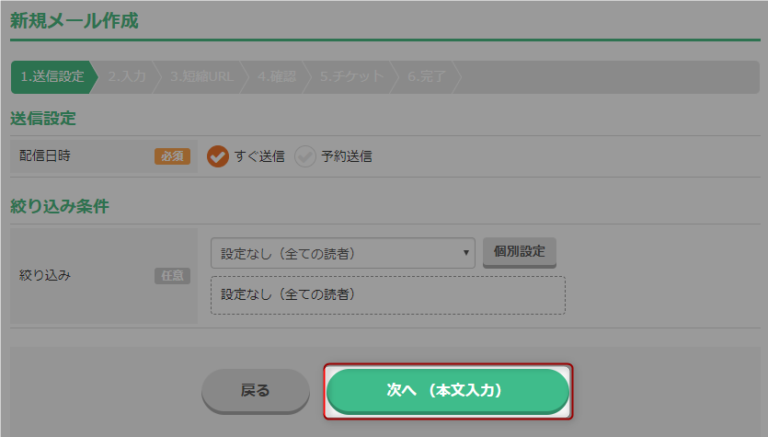
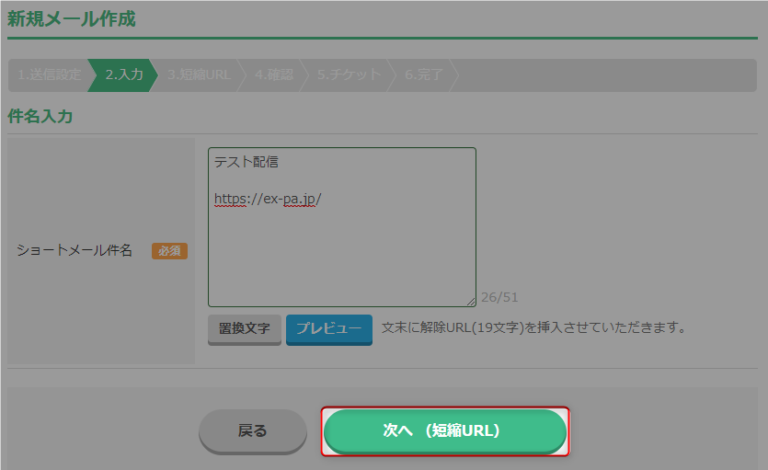
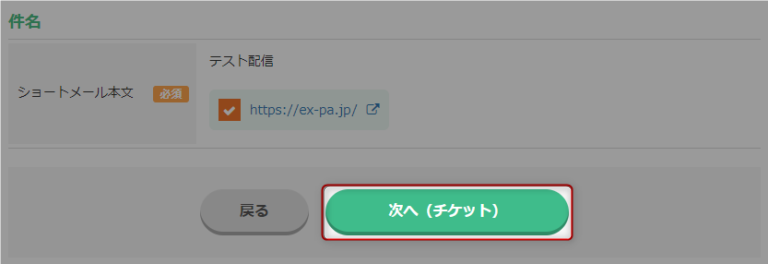
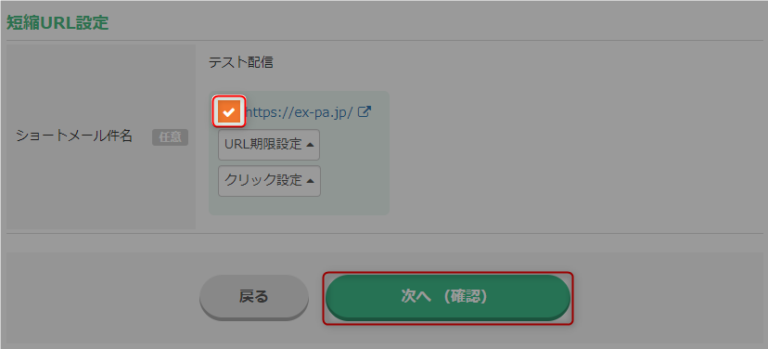
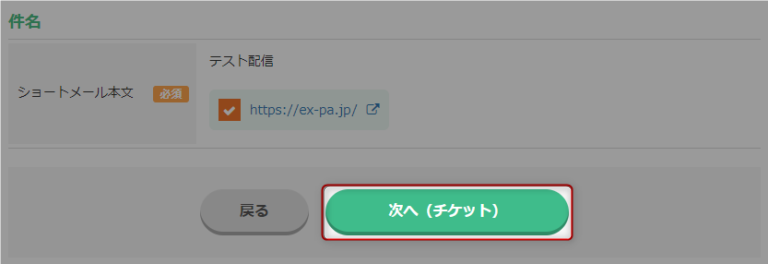
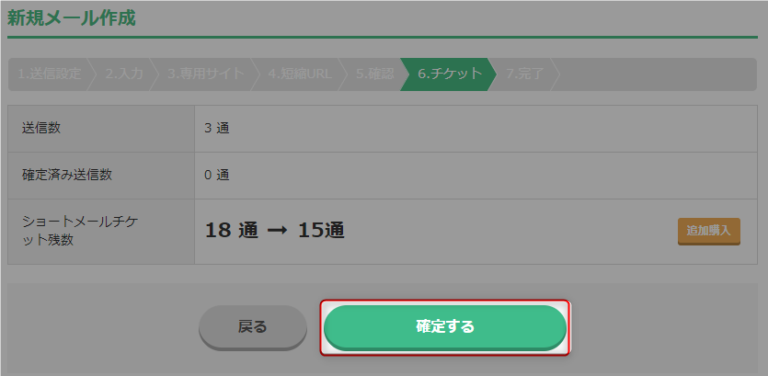

URL期限を設定することで、URLを表示させることのできる有効期間を設定することが可能となります。
これにより、有効期間が過ぎた後には設定したURLのページは表示されなくなります。
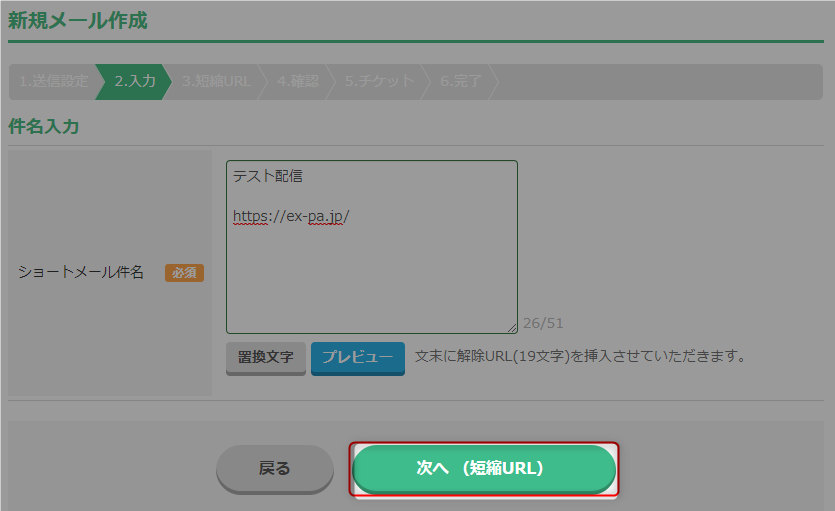
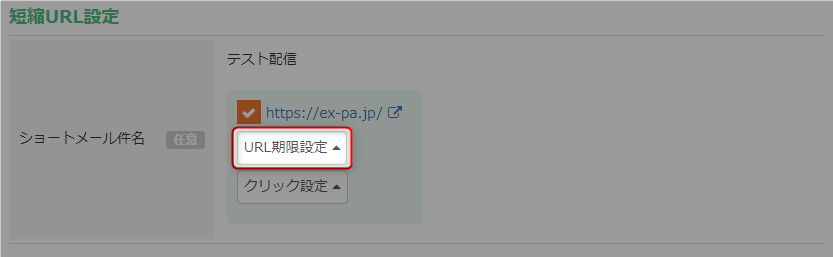
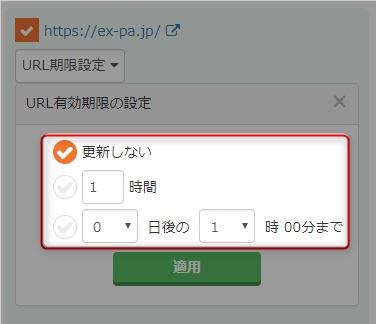
| 更新しない | URLの有効期限の設定を行わない場合に選択してください。 |
| 時間 | ショートメール配信時に設定した時間から経過した時間を有効期限として設定したい場合に設定してください。 |
| ◯日後の△時00分まで | ショートメール配信時に設定した時間から特定の日時をを有効期限として設定したい場合に設定してください。 |
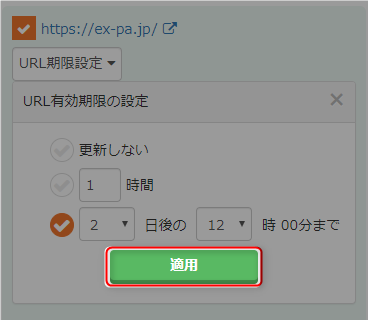
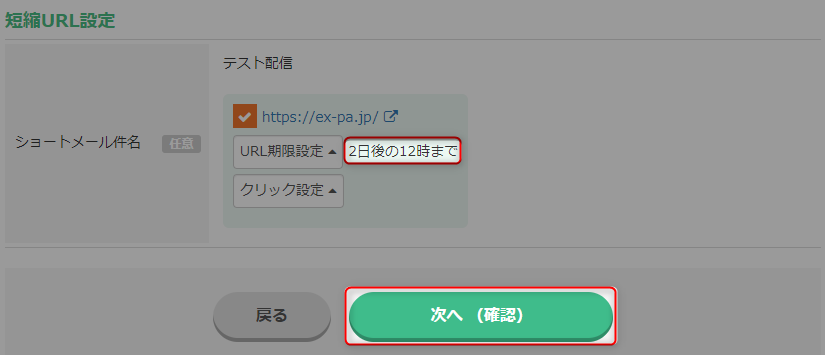
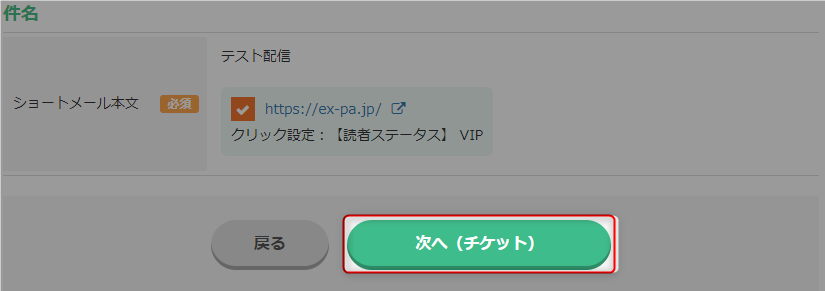
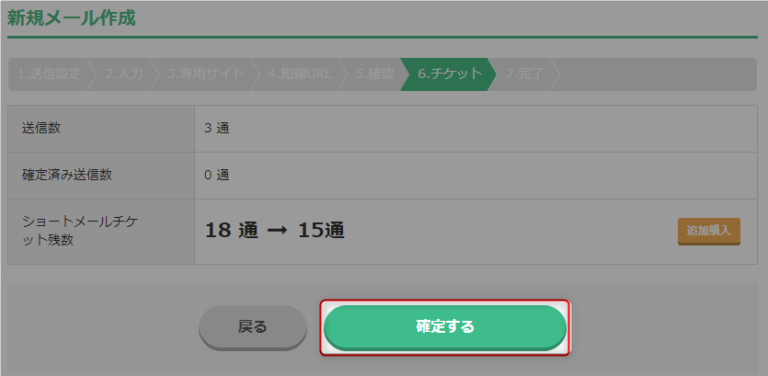

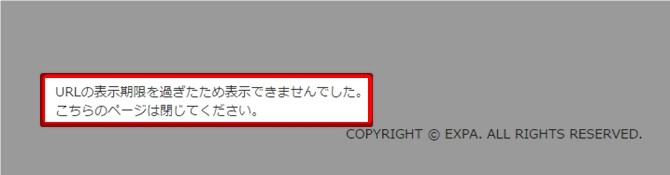
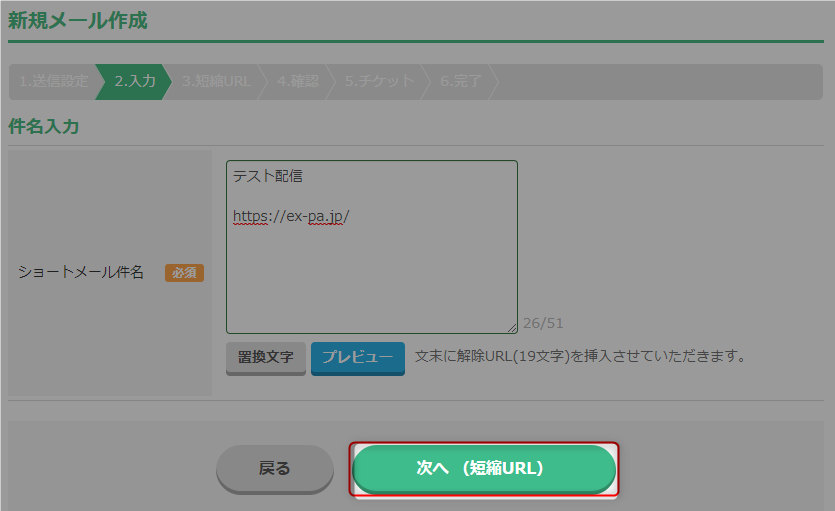
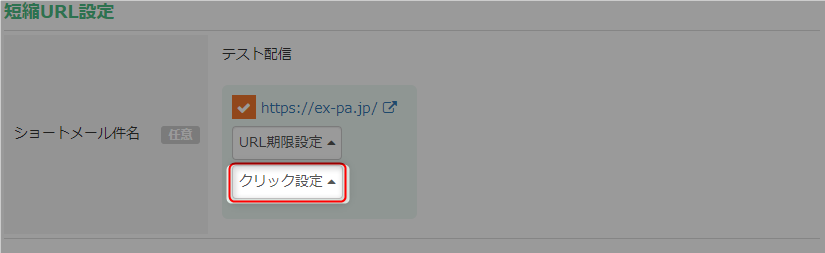
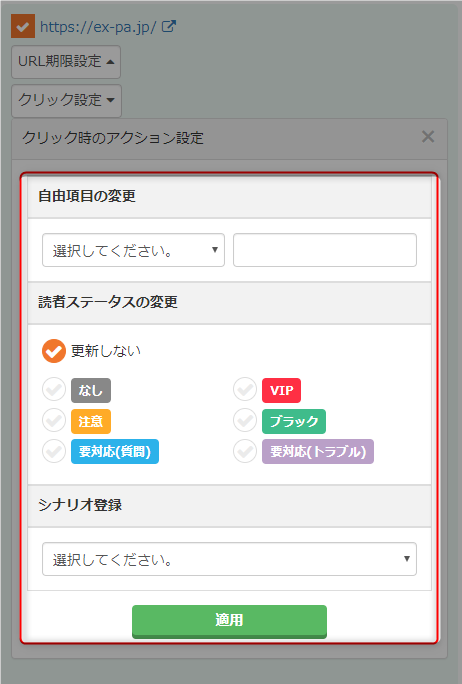
| 自由項目の変更 | 短縮URLの設定を行ったURLがクリックされた場合に、自由項目01から自由項目10(合計10項目)で情報を書き換えたい項目を選択し、変更したい文字列を入力することができます。 |
| 読者ステータスの変更 | 短縮URLの設定を行ったURLがクリックされた場合に、読者ステータスを合計6項目の中から設定したいステータスに変更することができます。 |
| シナリオ登録 | 配信するシナリオを選択することができます。 |

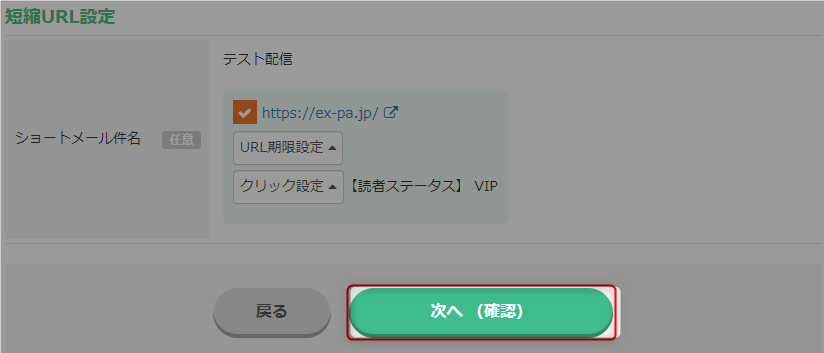
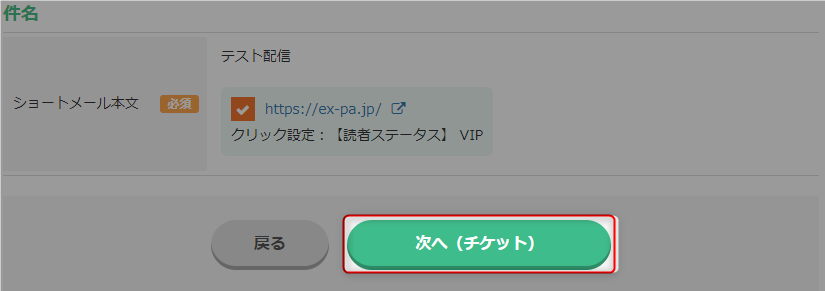
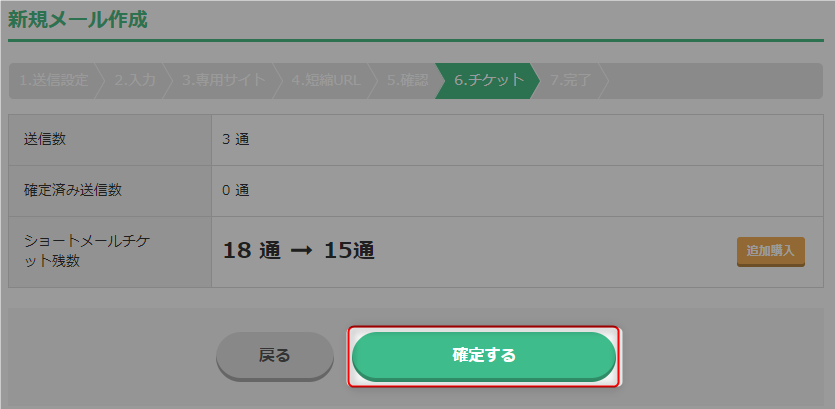


※シナリオを追加後、そのシナリオ内でもステップメールの作成を行ってください。
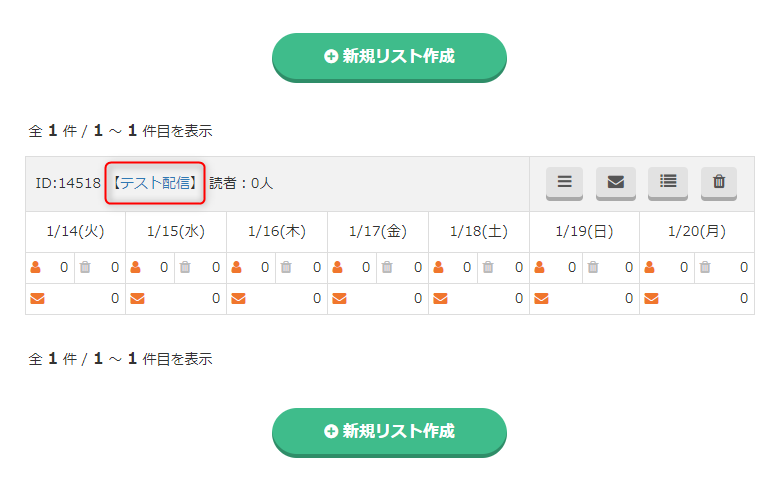
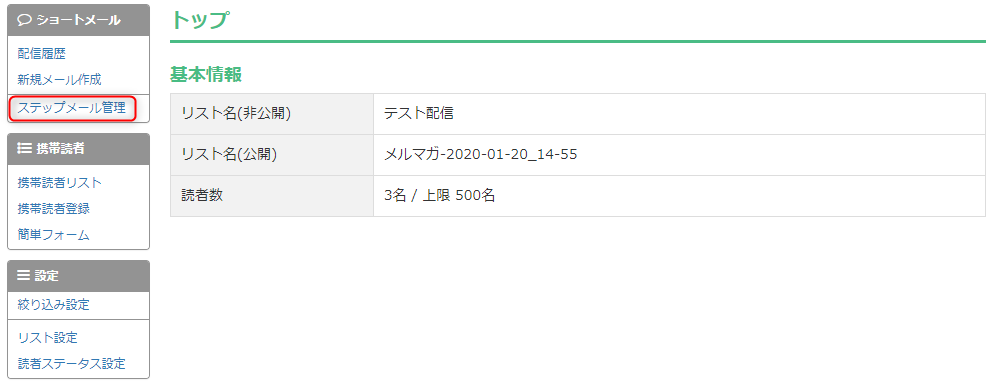
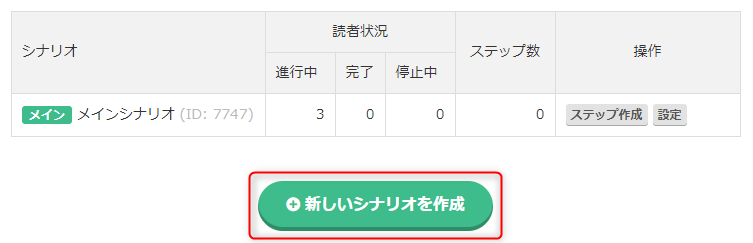
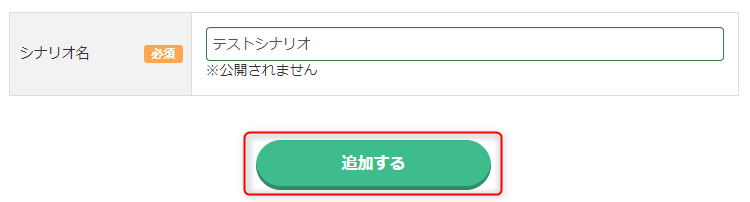
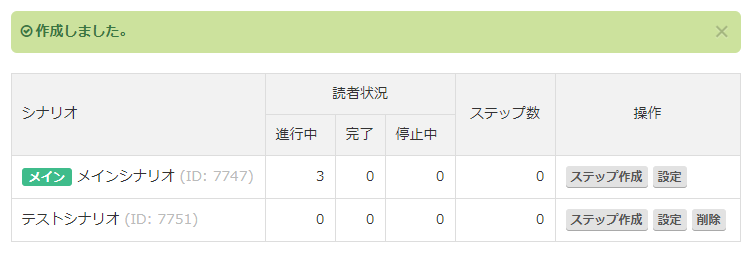
セミナー名やカテゴリ、その他セミナー情報を変更することができます。
以下マニュアルの「セミナー情報」欄より変更が可能です。
→ 「セミナー設定(概要)」
リストに登録した携帯読者の情報を一括で編集することが可能です。
また、登録されている携帯読者の情報をCSV形式ファイルでダウンロードを行いたい場合は「携帯読者CSVダウンロード方法」を参考にしてください。
以下、携帯読者の一括編集方法についてご説明いたします。

| 読者ステータス |
一括編集を行いたい読者ステータスを選択してください。 なお、読者ステータスのタイトル名を変更されたい場合は「読者ステータス設定手順」をご参考ください。 |
| 読者メモ | 一括編集を行いたい読者メモの内容を入力してください。 |
| 自由項目 |
一括編集を行いたい自由項目を最大10項目で入力してください。 なお、自由項目のタイトル名を変更されたい場合は「自由項目設定手順」をご参考ください。 |
リストに登録されている携帯読者の情報をCSV形式ファイルでダウンロードすることができます。
以下、CSV形式ファイルのダウンロード方法についてご説明いたします。